DoctorPax permite firmar digitalmente los formularios. Para ello necesita una tablet de firma digital que permita insertar la firma en documentos pdf. En las instrucciones que siguen hemos utilizado una tablet Wacom sign&save modelo STU-300 pero deberia funcionar con cualquier otra tablet de firma digital.
A continuación explicaremos los pasos a seguir para poder firmar digitalmente los formularios en ficheros pdf
La configuración de la tablet de firma esta en el menú Configuración , Configuración , Local , Firma digital.
A continuación, una captura de la pantalla de configuración de la table de firma digital :
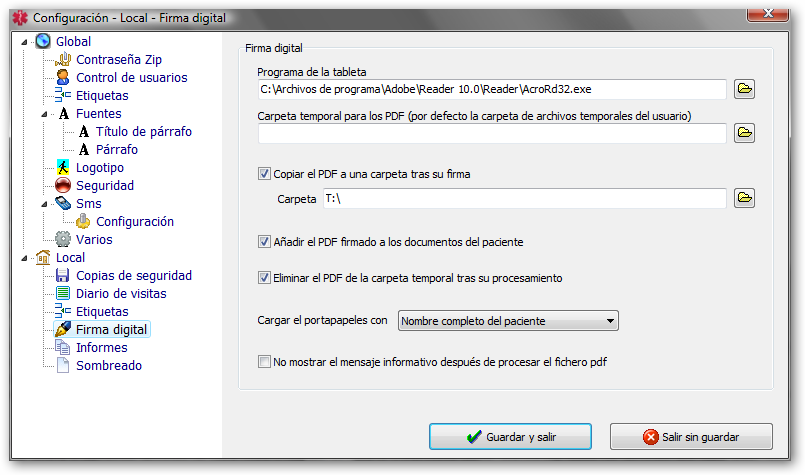
Los datos a rellenar son los siguientes:
Programa de la tableta : debe contener el path y nombre completo del programa (ejecutable) de la tableta.
Carpeta temporal para los pdf : puede seleccionar una carpeta donde DoctorPax crea los ficheros pdf de los formularios para que a continuación el programa de la table los firme. Si no selecciona una carpeta temporal, Gestmed usará la carpeta temporal predeterminada de Windows.
Copiar el pdf ... : si marca esa casilla e introduce una carpeta, DoctorPax copiará el pdf firmado a esa carpeta.
Añadir el pdf firmado a los documentos del paciente : si marca esta casilla, tras firmar el pdf, DoctorPax incluira ese pdf a los documentos del paciente.
Eliminar el pdf ... : si marca esta casilla, tras el proceso de firma DoctorPax eliminará el fichero pdf de la carpeta temporal. Si no la marca, los ficheros pdf se irán acumulando en dicha carpeta.
Cargar el portapapeles con : el programa de firma de la tablet Wacom OBLIGA a introducir el nombre de la persona que firma y el motivo. Para que sea más cómodo y más seguro, DoctorPax carga el portapapeles con el nombre completo del paciente, de modo que cuando tenga que introducir el nombre del paciente en el programa de la tablet pueda simplemente pegar (Ctrl-V) el nombre del paciente. De este modo ahorramos tiempo y nos aseguramos que el nombre del paciente esté correctamente escrito. De momento, el nombre del paciente es la única opción disponible pero puede ser que en un futuro se añadan otras opciones.
No mostrar el mensaje ... : Tras procesar un fichero pdf, DoctorPax le informa con un mensaje de las tareas realizadas. Si lo desea, puede desactivar dicho mensaje marcando esta casilla.
La pestaña de formularios en la pantalla de visitas tiene ahora dos sub pestañas:
A continuación, una captura de la pantalla de firma de varios formularios:
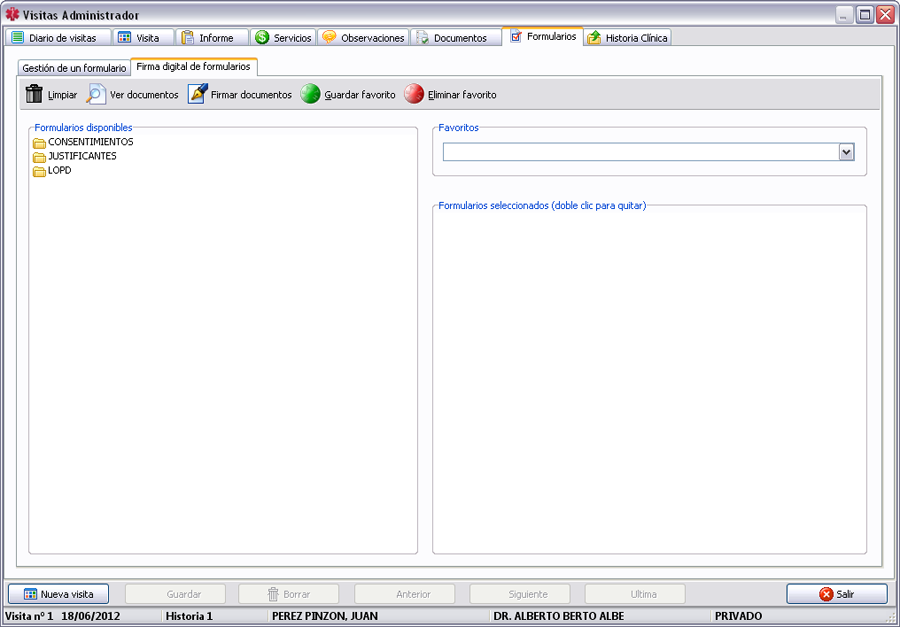
Lo primero que debe hacer es seleccionar en el cuadro de 'Formularios disponibles' los formularios que desea firmar. Los formularios seleccionados aparecen en el cuadro 'Formularios seleccionados'. Si desea quitar un formulario seleccionado, haga doble clic sobre él.
Una vez seleccionados los formularios que desea firmar, haga clic sobre el botón Firmar documentos situado en la parte superior.
En ese momento, para cada formulario seleccionado se crea un fichero pdf y se llama al programa de firma de la tablet para firmar el documento.
El proceso de firma dependerá del programa que viene con su tablet. Consulte la ayuda correspondiente.
Una vez firmado el pdf hay que guardarlo en el mismo lugar y con el mismo nombre que el pdf original. Lo mas simple es cerrar el programa de firma de la tablet y este preguntará si se desea guardar, a lo que contestaremos que si.
Cuando se cierra el programa de la tablet veremos que DoctorPax esta esperando para saber si el documento se ha firmado o no.

Si contestamos Si, DoctorPax realizará las acciones seleccionadas en la configuración : copiar el pdf a una carpeta, añadirlo a los documentos del paciente y borrarlo de la carpeta temporal.
Si contestamos No, DoctorPax borrará el fichero pdf, aunque esa opción no esté seleccionada en la configuración.
Para agilizar el proceso de selección de los formularios que deseamos firmar, DoctorPax le permite guardar los fomularios seleccionados en unos favoritos. Para guardar o eliminar un favorito, utilice los botones de la parte superior. Para recuperar un favorito, utilice el desplegable.